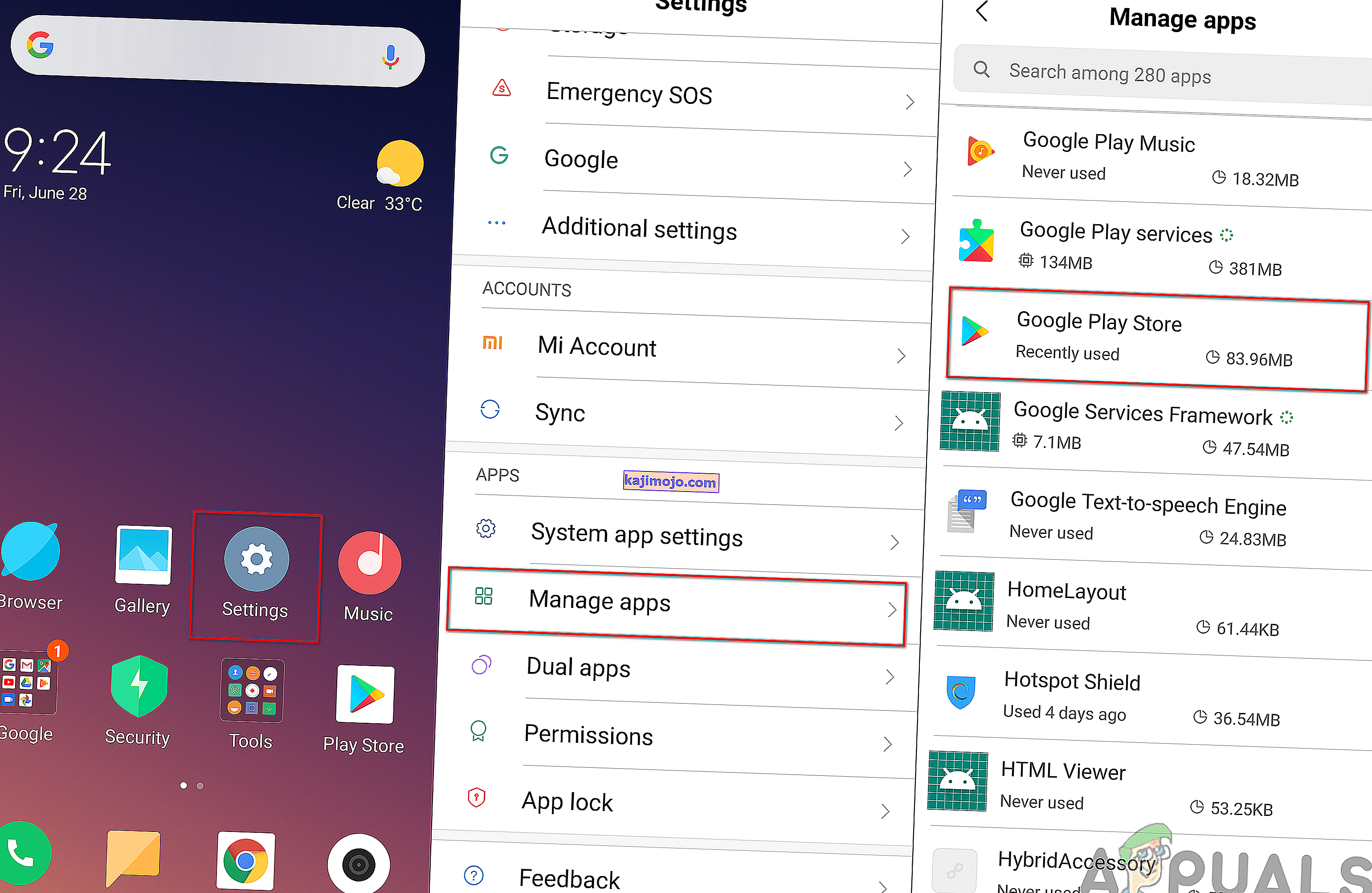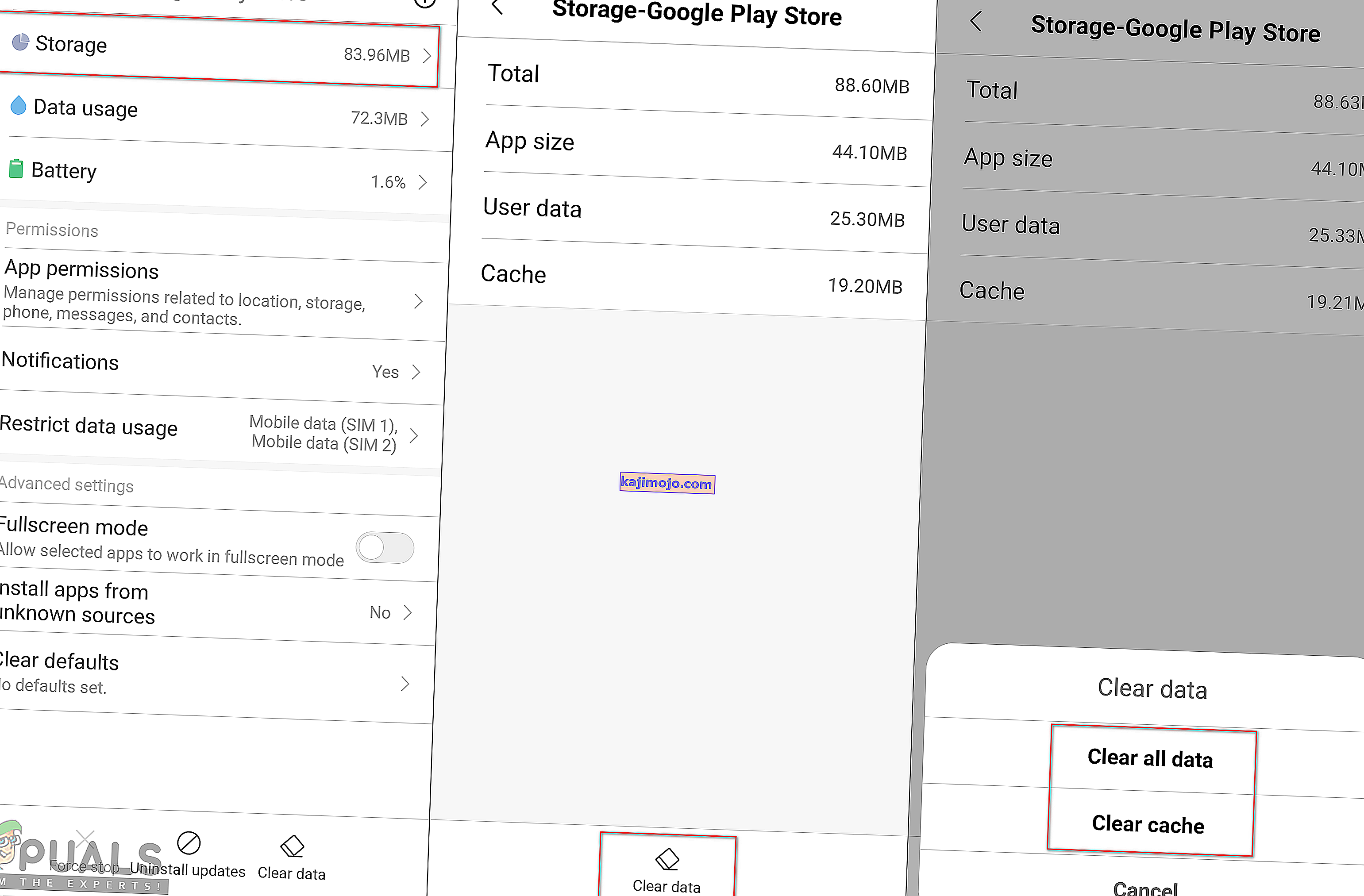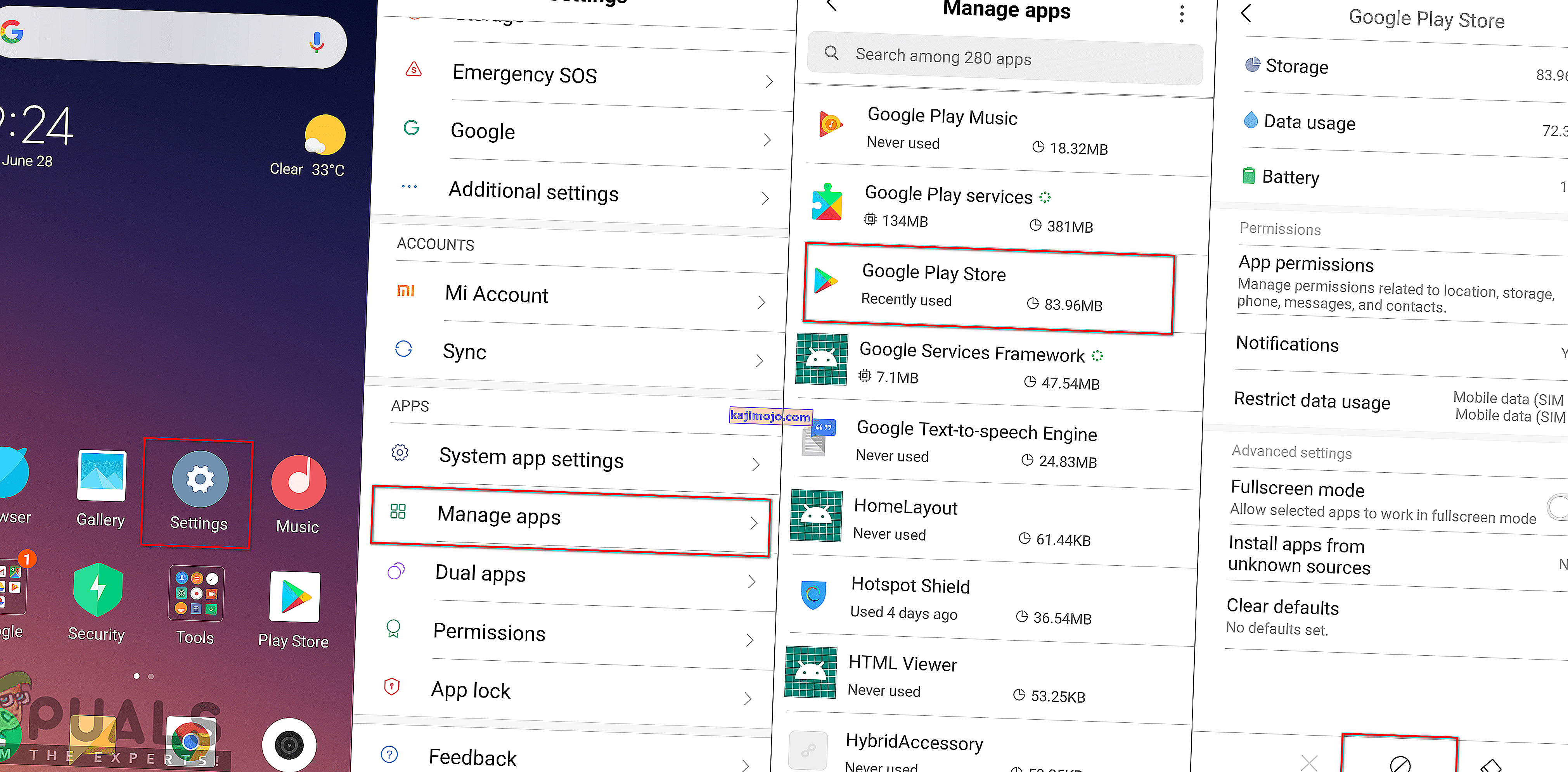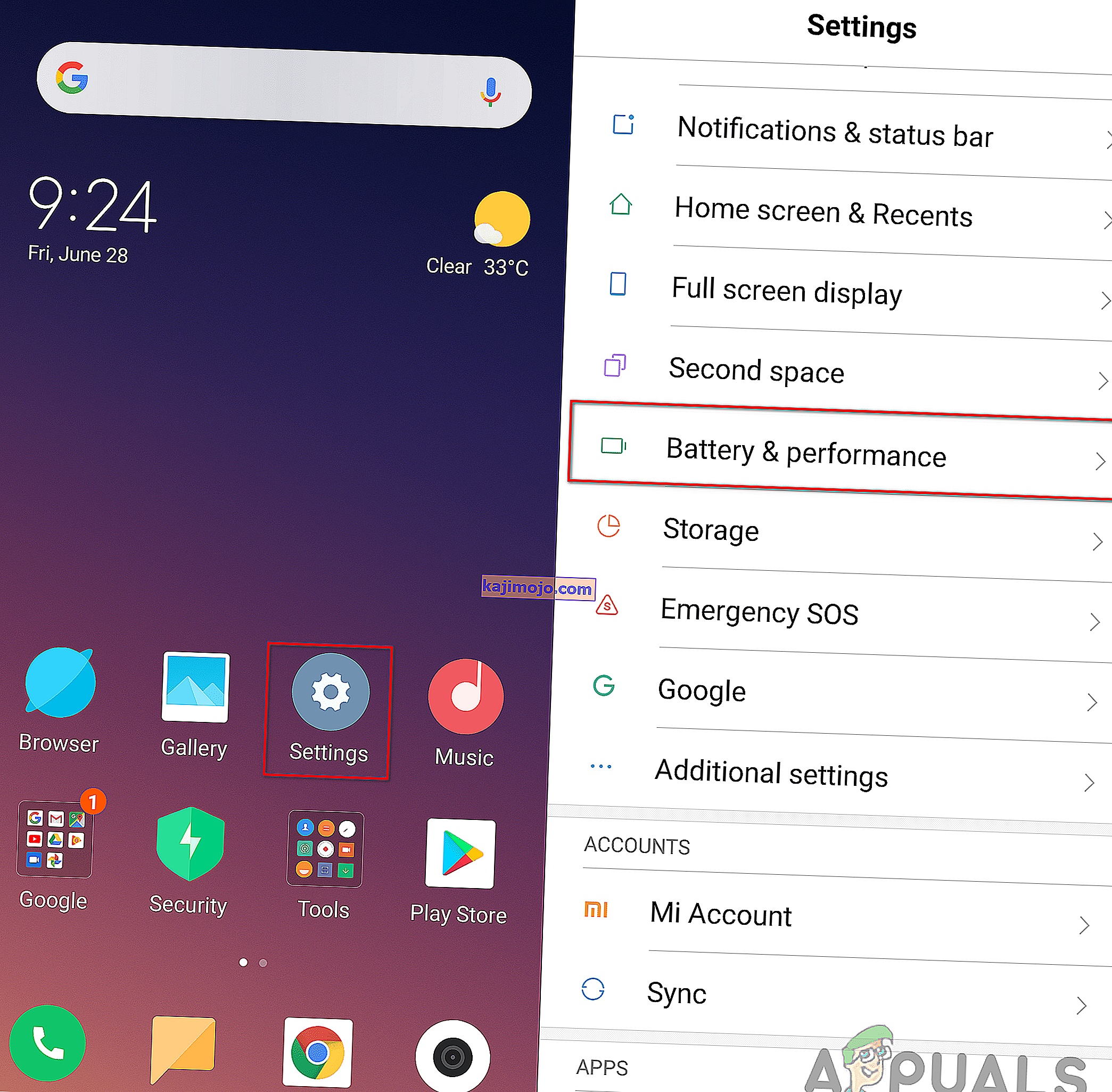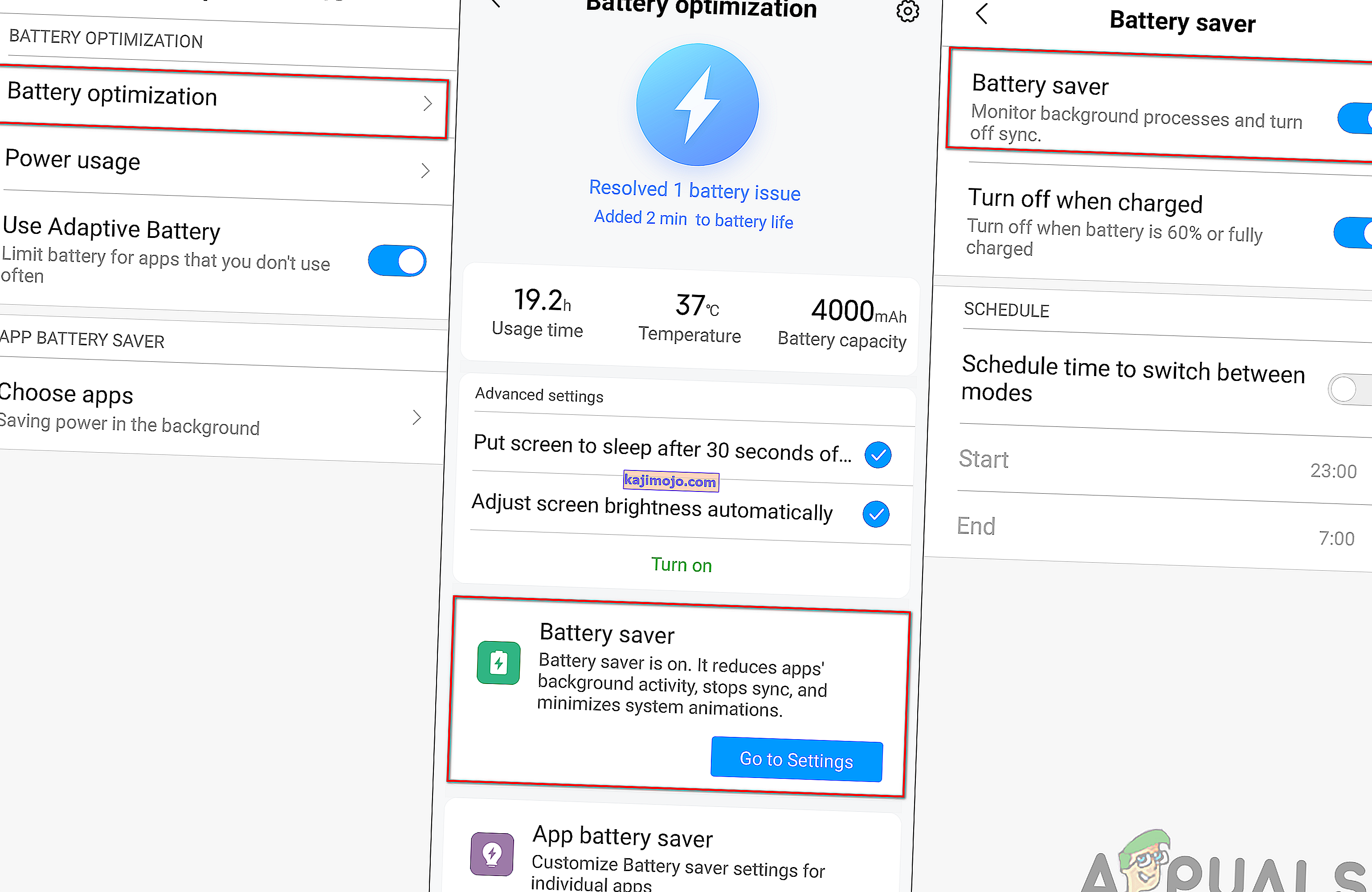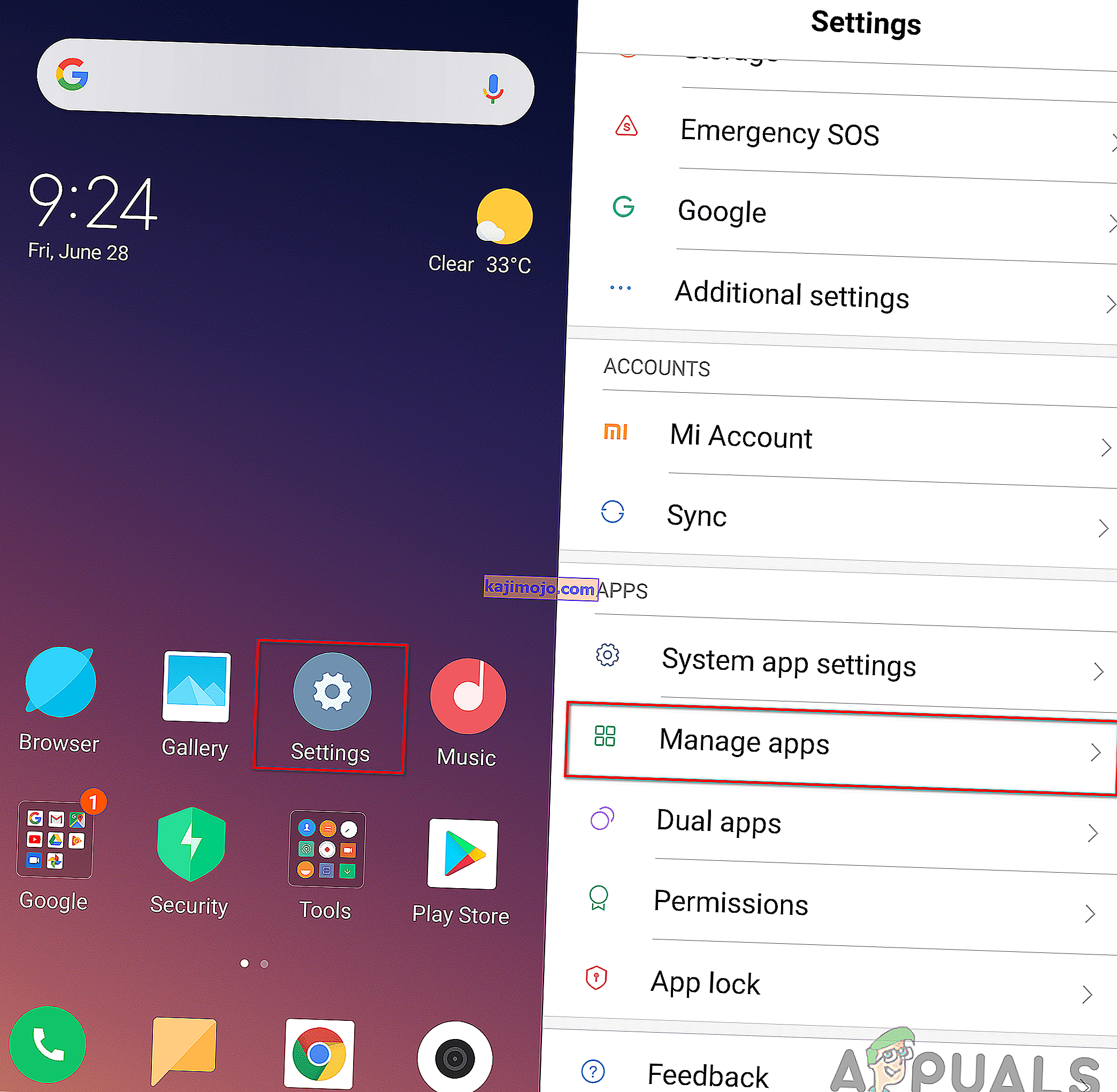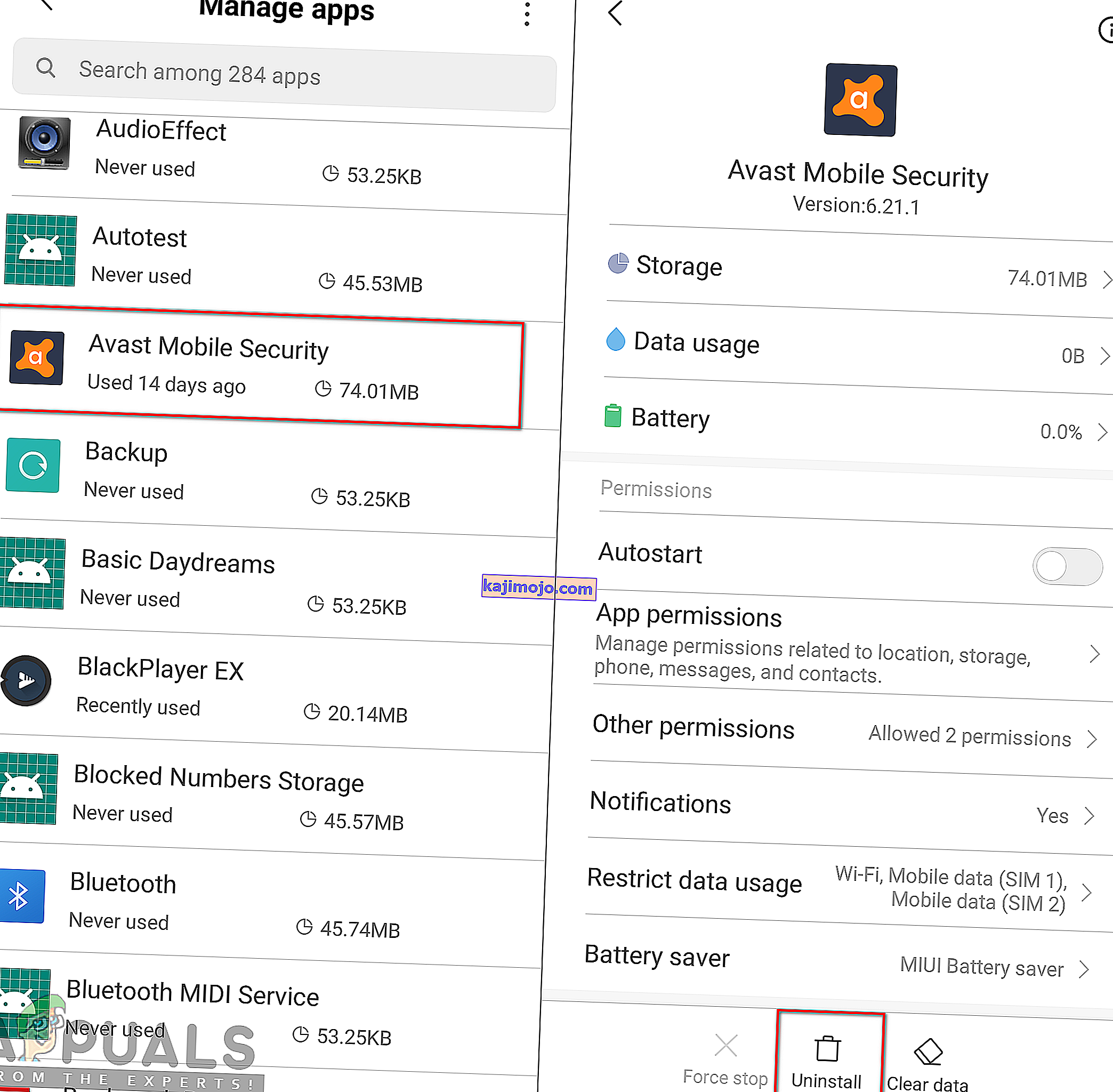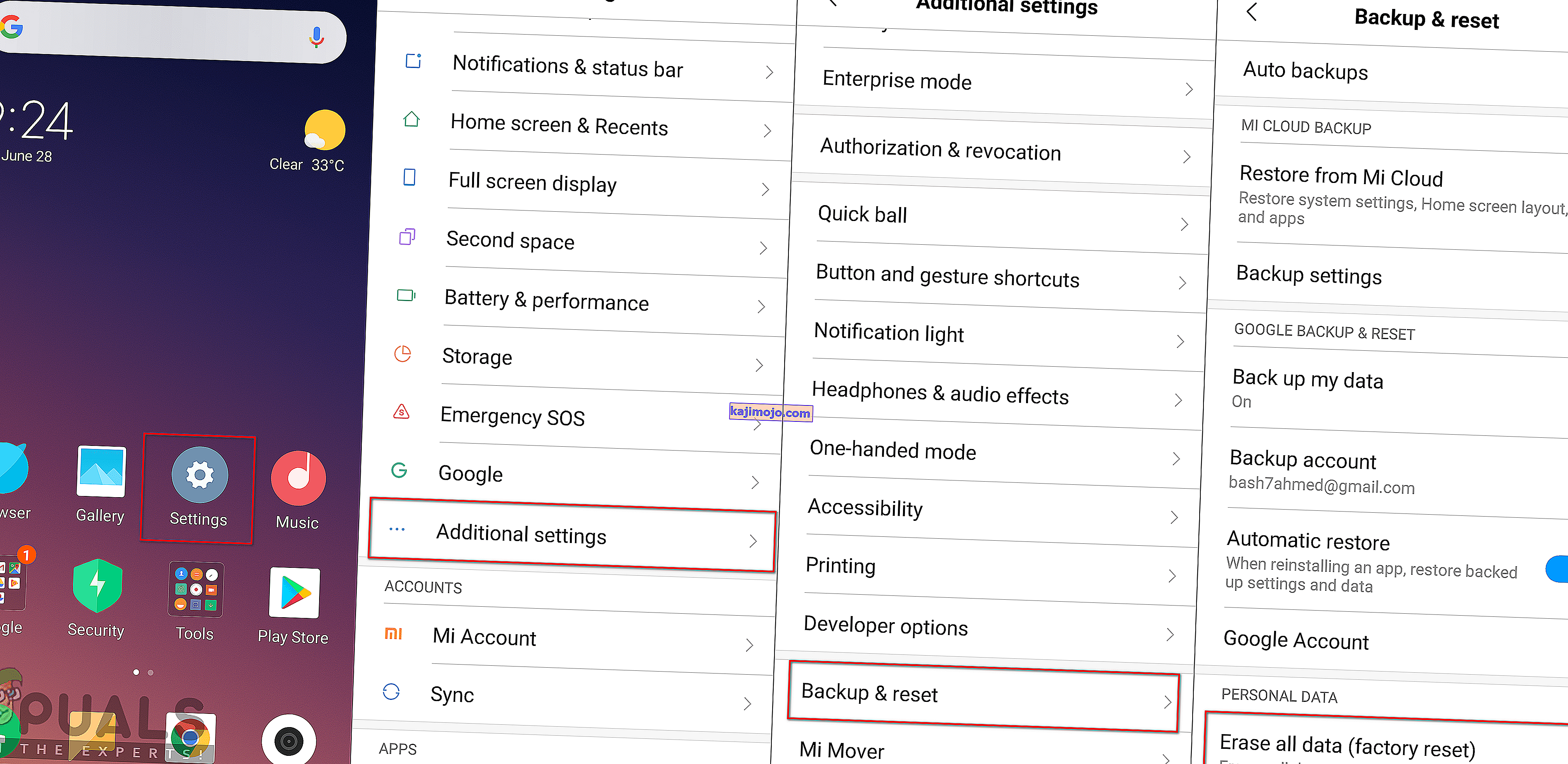Mai mulți utilizatori primesc „ Codul de eroare: 924 ” în Magazinul Google Play ori de câte ori încearcă să descarce sau să actualizeze o aplicație. În aceste zile, descărcarea unei aplicații a devenit obișnuită pentru toți utilizatorii de smartphone-uri. Cu toate acestea, astfel de erori vor opri utilizatorul să descarce orice aplicație. Această problemă se poate întâmpla pe orice dispozitiv Android pe care îl utilizați. Codul de eroare va apărea atât pentru „ Nu se poate descărca aplicația ”, cât și pentru „ Nu se poate actualiza aplicația “.

Ce cauzează problema „Cod de eroare 924”?
Am reușit să descoperim unele dintre cele mai frecvente cauze care vor declanșa această problemă specială. Am făcut acest lucru examinând diferite rapoarte ale utilizatorilor și strategiile de reparații pe care le-au folosit pentru a rezolva problema. Iată o listă scurtă cu scenarii comune care au șansa de a declanșa acest mesaj de eroare special:
- Sistemul de securitate blochează descărcarea - După cum se dovedește, această problemă poate apărea dacă utilizați software de securitate pe dispozitiv. Datorită software-ului de securitate, accesul dvs. va fi blocat la multe aplicații sau alte dispozitive pentru siguranța dispozitivului dvs.
- Modul de economisire a energiei este activat - Un alt caz potențial în care apare această eroare este când aveți activat modul de economisire a energiei pe dispozitivele dvs. Mai mulți utilizatori aflați într-o situație similară au raportat că au reușit să rezolve problema după ce au dezactivat modul de economisire a energiei.
- Datele cache ale Magazinului Google Play sunt corupte - În unele cazuri, datele cache ale Magazinului Google Play pot fi responsabile pentru această eroare. Acest lucru se întâmplă mai ales atunci când datele cache ale aplicației devin corupte.
- Aplicații terțe care încurcă Google Play Store - Uneori, una dintre aplicațiile terțe sau fișierele legate de acea aplicație poate deruta Google Play Store. Utilizatorii care nu au reușit să identifice problema, au remediat această problemă prin resetarea dispozitivului la setările implicite din fabrică.
Acest articol vă va ajuta cu diferite metode pentru a rezolva „ Codul de eroare: 924 “. Vom începe de la cea mai comună și simplă metodă la cea detaliată.
Metoda 1: Reporniți telefonul
Aceasta este una dintre soluțiile generale pentru toate problemele de pe dispozitiv. Repornirea telefonului dvs. va rezolva majoritatea problemelor. Această metodă va reîmprospăta memoria telefonului și va șterge datele din aplicațiile utilizate anterior din memorie. Puteți reporni dispozitivul ținând de putere buton și alegând Repornire de opțiuni. După ce ați repornit telefonul, mergeți și încercați să descărcați și să actualizați aplicații.

Metoda 2: ștergerea datelor din memoria cache a magazinului Google Play
Datele cache sunt datele temporare utilizate pentru salvarea preferințelor aplicației pentru a încărca sarcinile mai repede. Cu toate acestea, uneori aceste date pot deveni corupte sau deteriorate din cauza cărora utilizatorii vor primi o eroare în timp ce descarcă aplicațiile. Majoritatea utilizatorilor care s-au luptat să rezolve această problemă specială au raportat că au rezolvat eroarea ștergând datele cache din Magazinul Google Play.
- Accesați Setările telefonului și deschideți Gestionare aplicații / aplicații .
- Căutați în listă aplicația denumită Magazin Google Play și deschideți .
Notă : dacă dispozitivul dvs. are mai multe file, selectați „ Toate ” în setările aplicațiilor pentru a găsi Magazin Google Play.
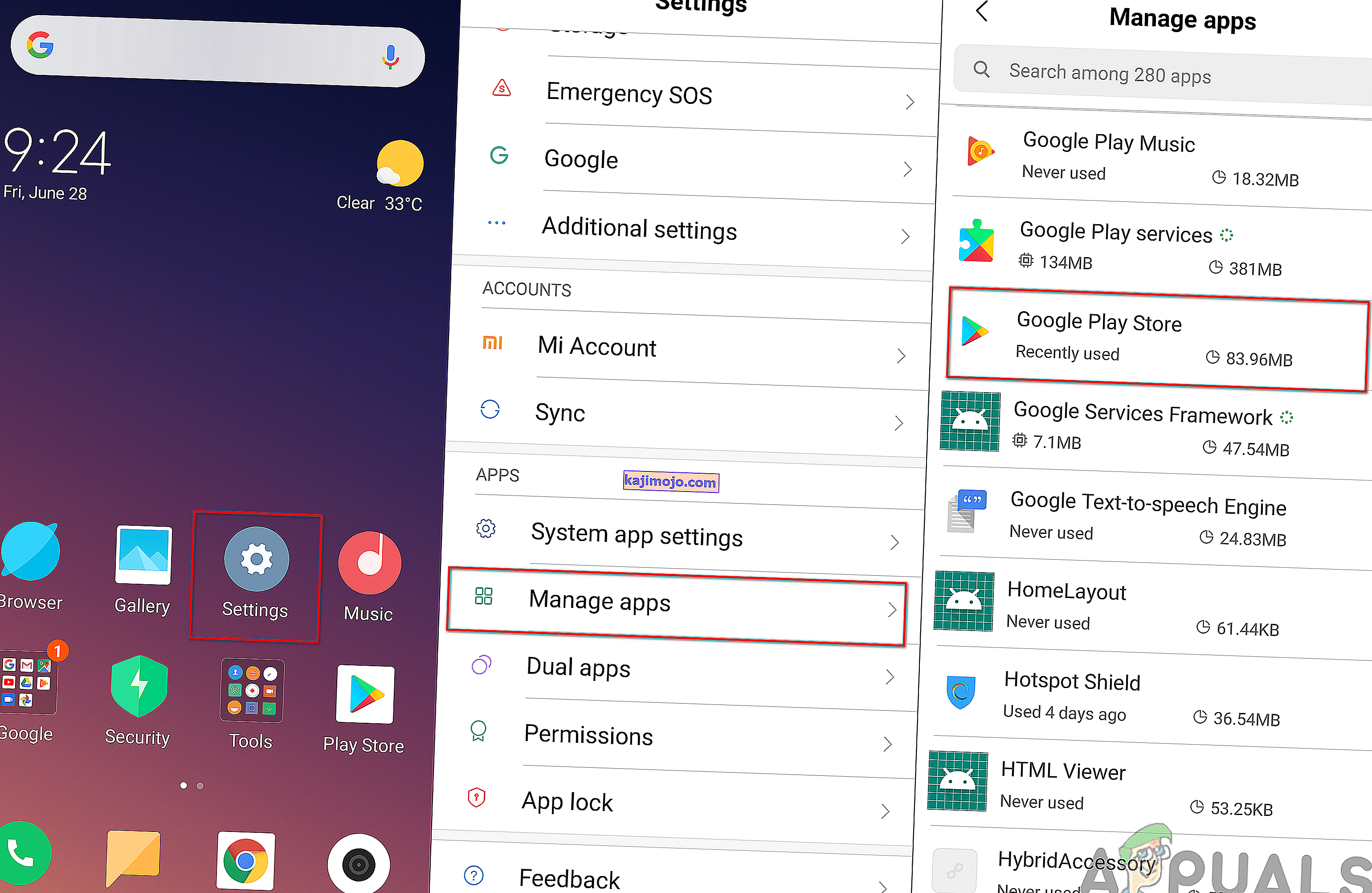
- În setările aplicației Magazin Google Play, atingeți Stocare
- Acum atingeți Ștergeți datele și alegeți să ștergeți atât memoria cache, cât și datele din Magazinul Google Play.
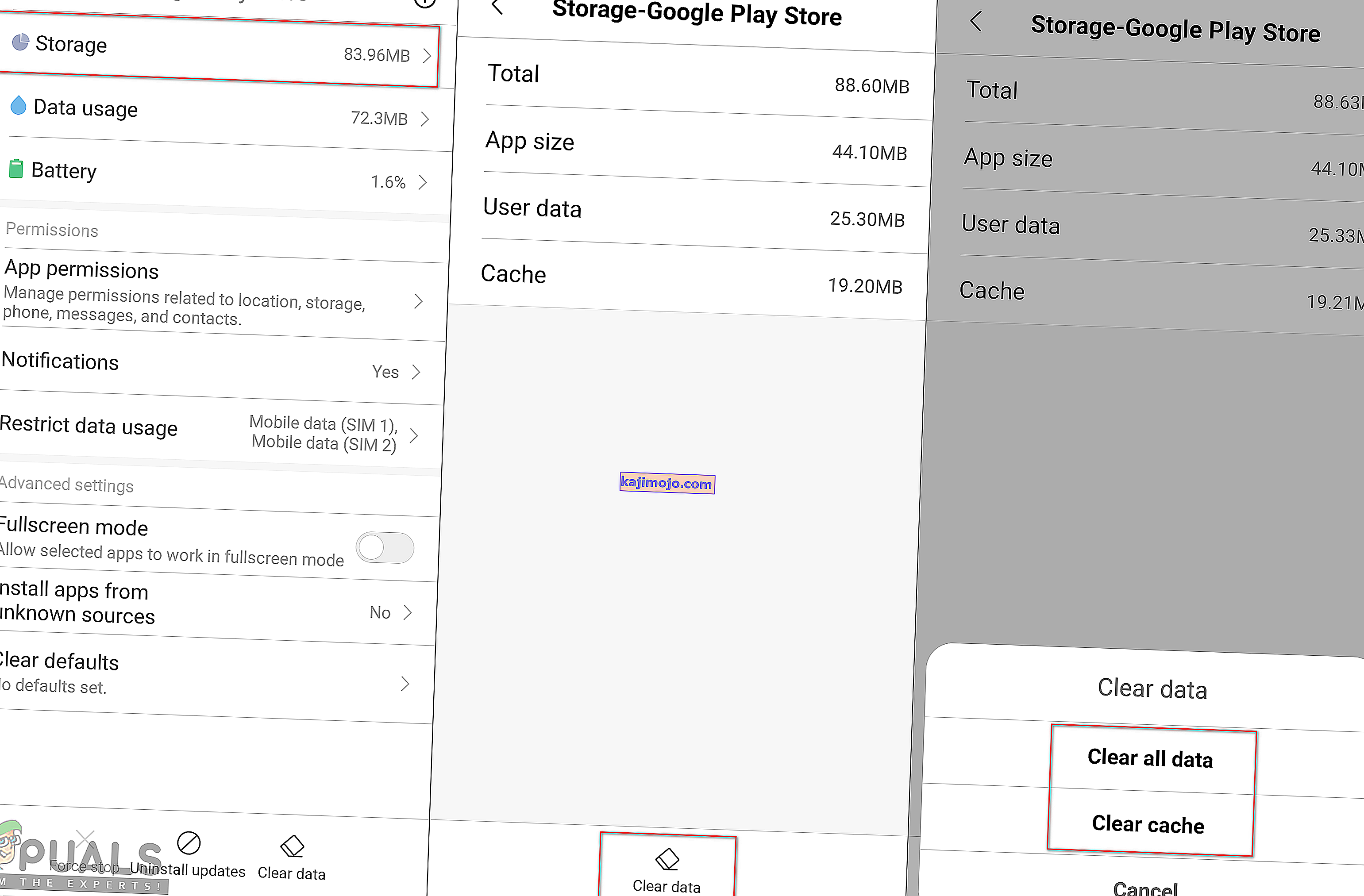
- După ce ați șters datele aplicației, reporniți dispozitivul și încercați din nou să descărcați aplicația.
Metoda 3: Dezinstalarea actualizărilor Google Play Store
Noile actualizări ale aplicației sunt întotdeauna un lucru bun, dar acest lucru poate provoca, uneori, problema. Această problemă se poate declanșa dacă noile actualizări nu sunt instalate corect sau unele fișiere sunt încă depășite. Cea mai ușoară soluție va fi dezinstalarea actualizărilor aplicației Magazin Google Play din setările telefonului dvs., urmând pașii de mai jos:
- Accesați Setările telefonului și deschideți Gestionare aplicații / aplicații .
- Căutați aplicația denumită Google Play Store în listă și deschideți- o .
- Veți găsi un buton pentru Dezinstalare actualizări , apăsați pe acesta și așteptați dezinstalarea.
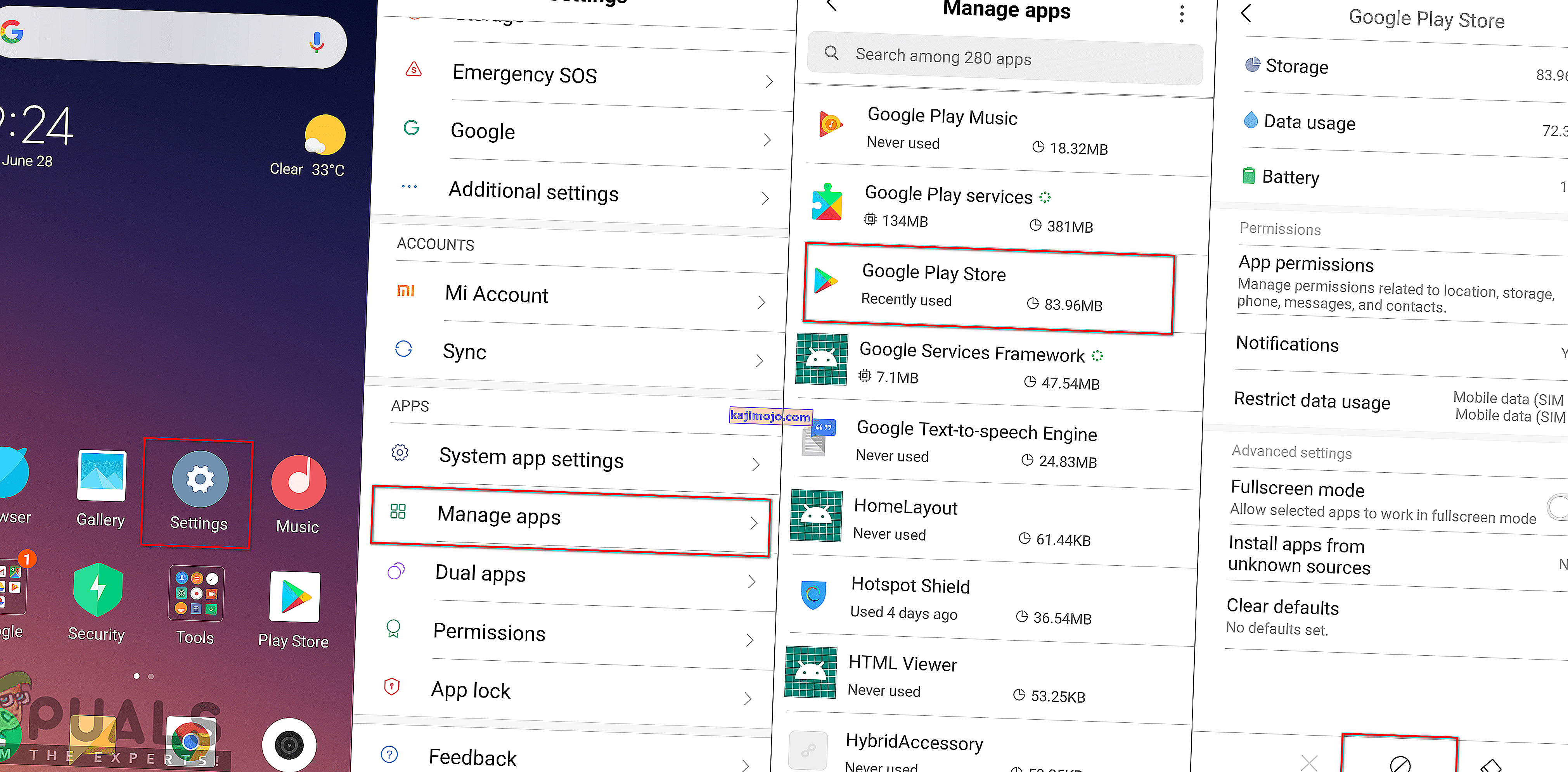
- După aceea, du-te și încearcă să descarci aplicația.
Metoda 4: Dezactivarea modului de economisire a bateriei
Dacă aveți modul de economisire a bateriei activat pe telefon, atunci acesta poate fi vinovatul care cauzează problema. Modul de economisire a energiei va încerca să utilizeze mai puține resurse ale telefonului pentru a economisi durata de viață a bateriei. Acesta va închide aplicațiile care rulează în fundal pentru o lungă perioadă de timp și va încerca să utilizeze mai puține fișiere necesare pentru executarea sarcinilor. Mai mulți utilizatori au rezolvat problema dezactivând acest mod și apoi descărcând cu succes aplicații.
- Puteți dezactiva modul de economisire a bateriei trăgând în jos meniul rapid (bara de notificare) și atingând pictograma de economisire a bateriei, după cum se arată mai jos:

- Dacă nu aveți această opțiune în meniul rapid al telefonului, accesați Setările telefonului .
- Căutați Battery & Performance și deschideți- l.
Notă : Pentru unele dispozitive, va fi doar opțiunea Baterie în setări, iar modul de economisire a energiei va fi chiar în interiorul acestuia.
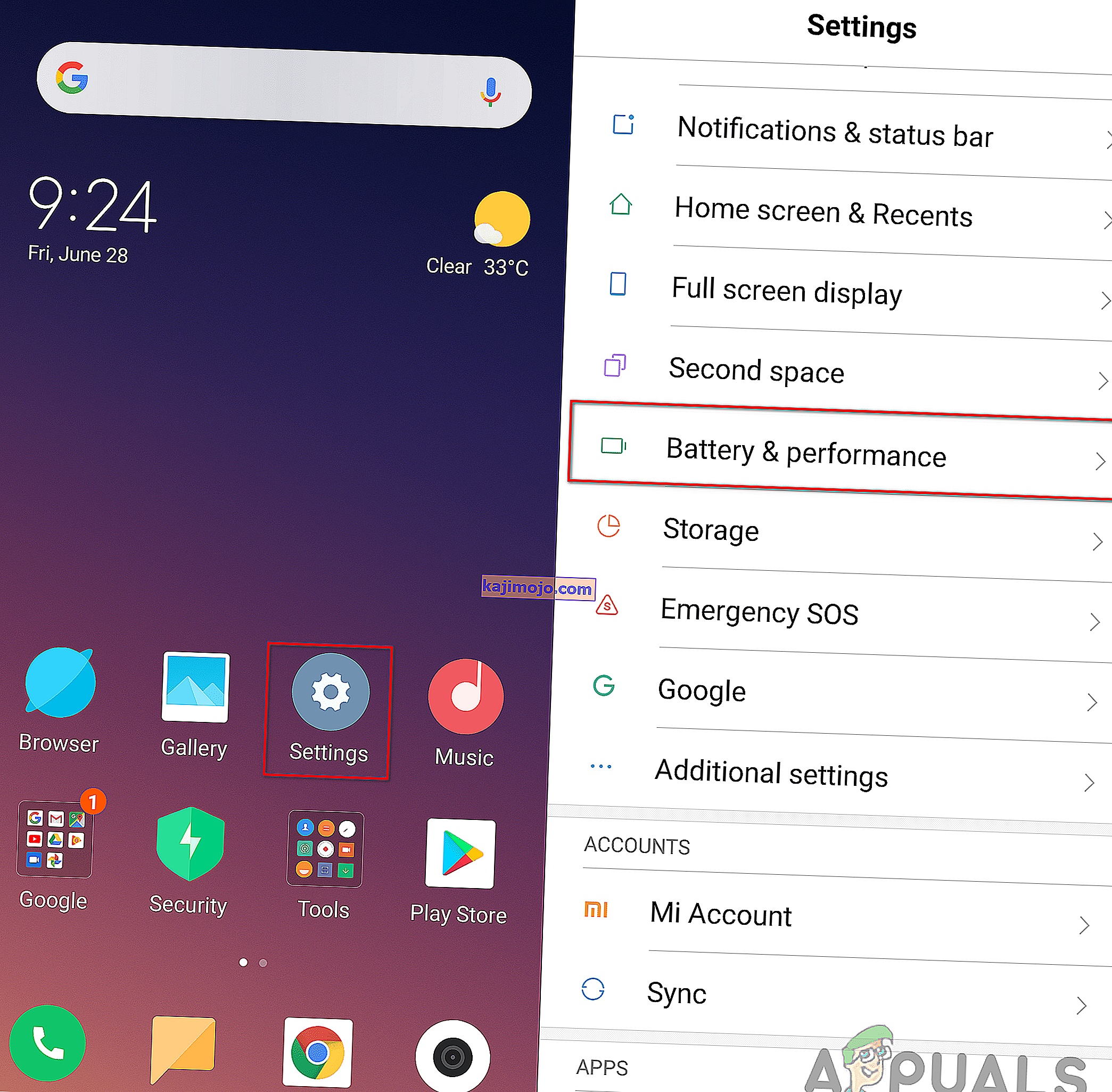
- Atingeți Optimizarea bateriei , apoi deschideți opțiunea Economisire baterie .
- Acum atingeți butonul de comutare pentru a-l dezactiva .
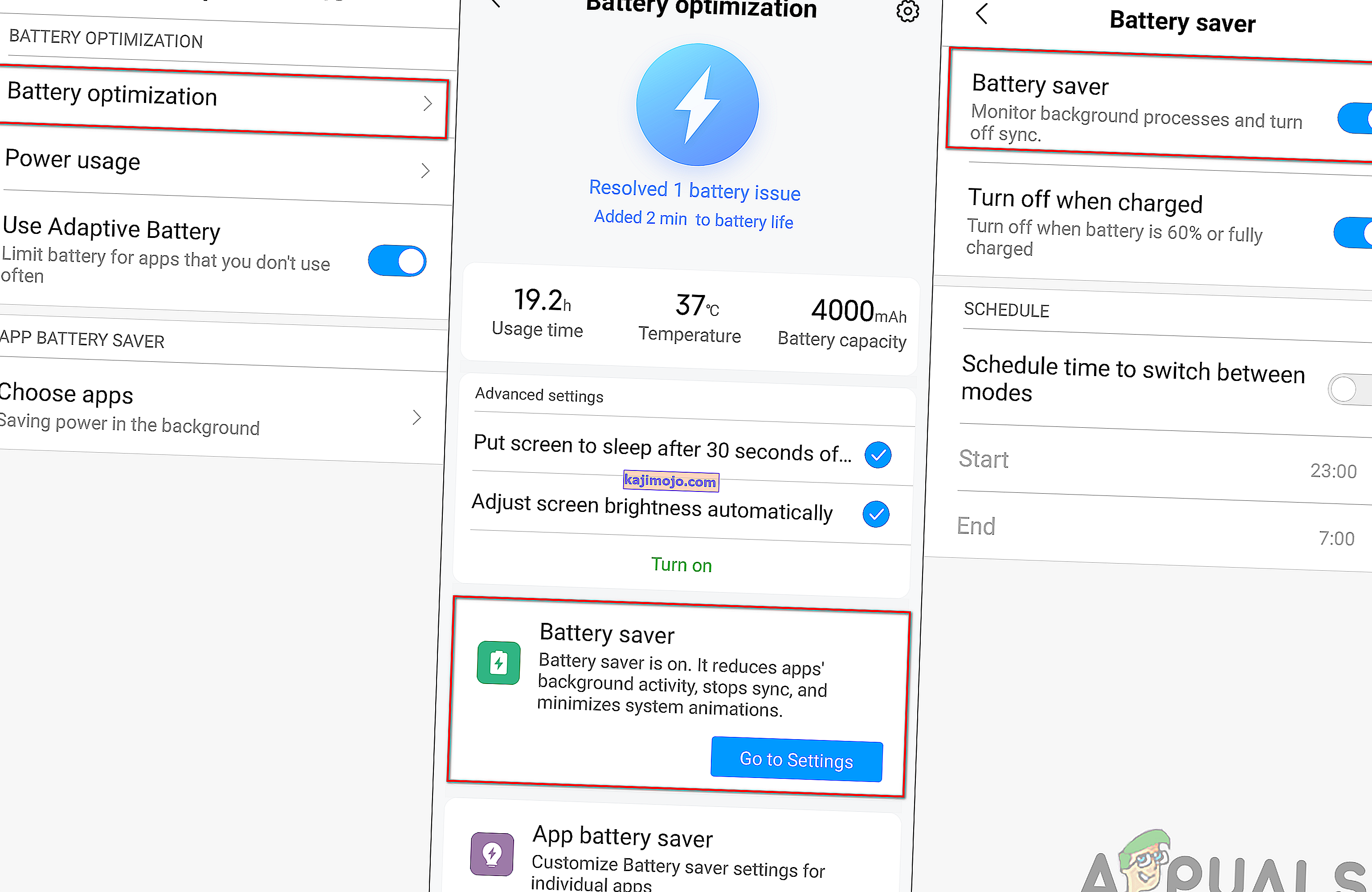
- Acum accesați Google Play Store și încercați să descărcați aplicația.
Metoda 5: Eliminarea software-ului de securitate din telefon
Dacă aveți un software de securitate care rulează pe telefonul dvs., este posibil ca acest lucru să vă împiedice să descărcați aplicația în Google Play Store. Uneori, Antivirus va bloca fișierele primite de pe internet sau alte dispozitive pentru a vă menține dispozitivul în siguranță. Cu toate acestea, acest lucru poate provoca, de asemenea, problema utilizatorilor în timp ce descarcă sau transferă date legitime pe dispozitivele lor. Puteți rezolva cu ușurință acest lucru, eliminând software-ul de securitate de pe telefon, urmând pașii de mai jos:
- Accesați Setările telefonului și deschideți Gestionare aplicații / aplicații.
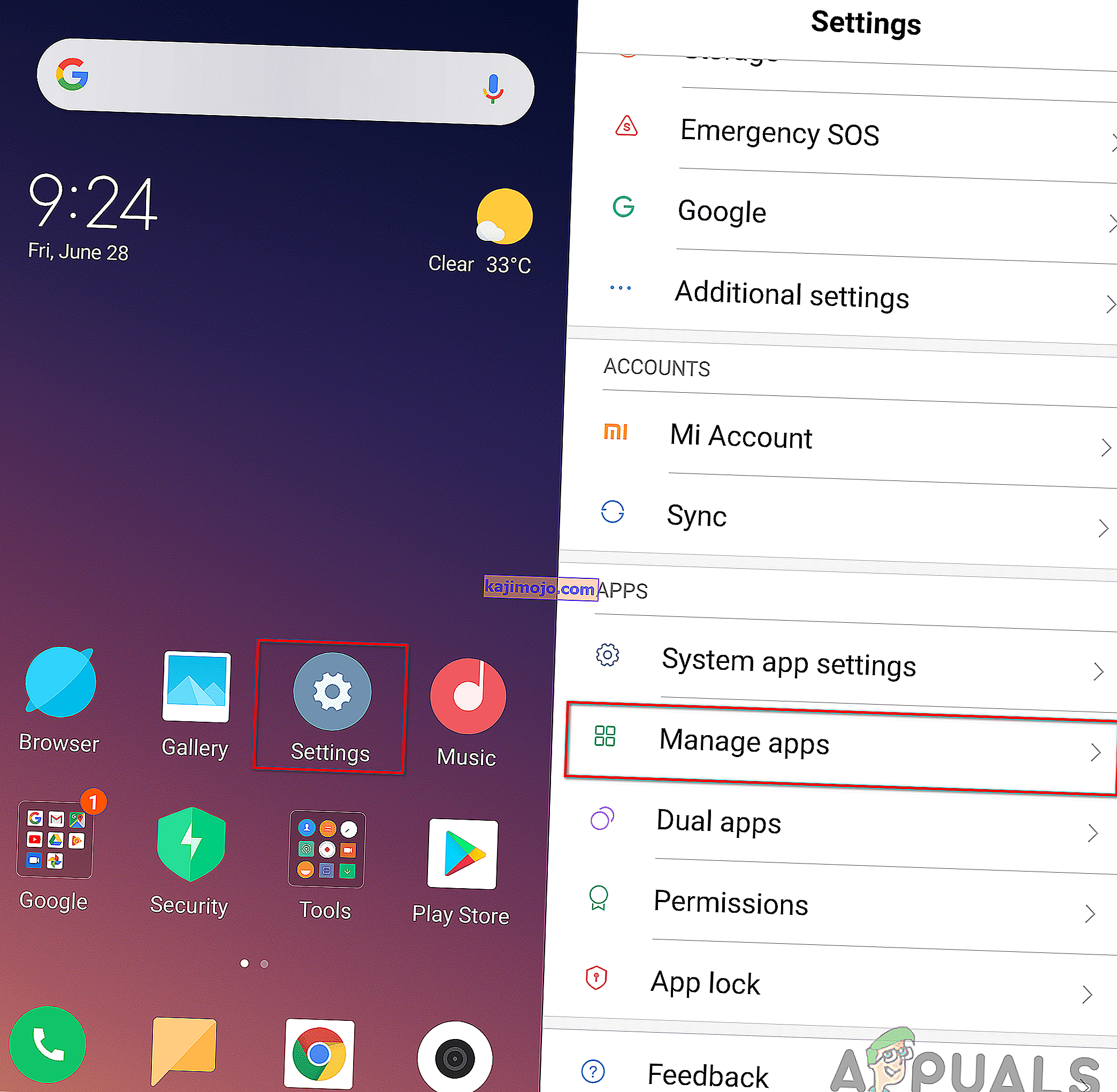
- Căutați software-ul de securitate (Avast) în lista aplicației și deschideți
Notă : Selectați „ Toate ” în setările aplicațiilor dacă aveți mai multe file. Sistemul dvs. de securitate poate avea un nume diferit, în cazul nostru este Avast.
- Acum apăsați pe Dezinstalare și alegeți Ok pentru a dezinstala aplicația de pe dispozitiv.
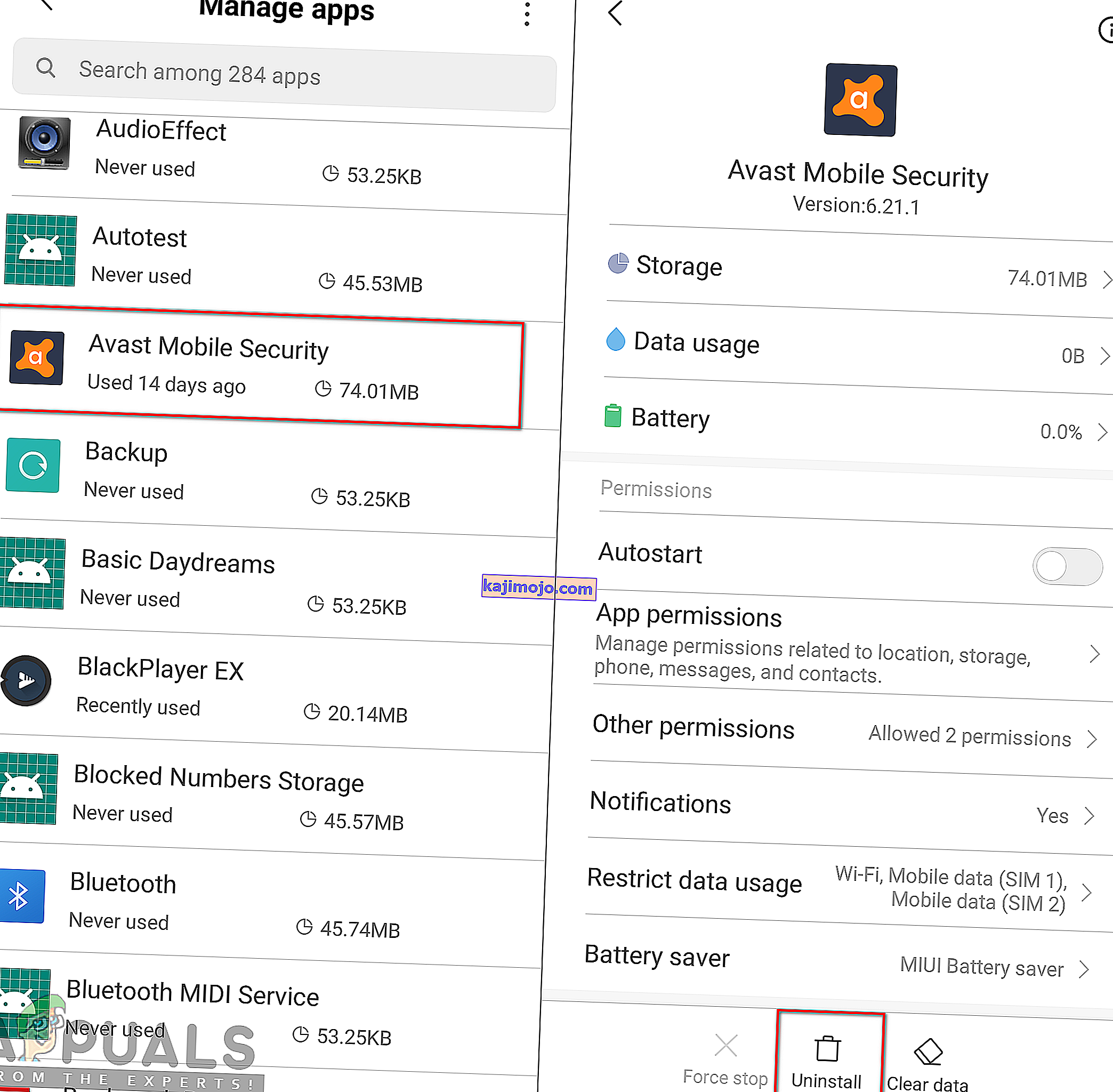
- După aceea, du-te și încearcă din nou să descarci aplicația.
Metoda 6: Resetați-vă din fabrică telefonul
Când niciuna dintre metode nu funcționează pentru dvs., atunci ultima opțiune este resetarea telefonului la setările implicite din fabrică. Aceasta va elimina toate modificările făcute de utilizator până acum și va readuce telefonul la modul în care a fost cumpărat. De cele mai multe ori utilizatorii nu vor putea găsi cauza problemei, care poate fi o aplicație sau date corupte. Prin urmare, aplicând această metodă vă veți asigura că niciunul dintre probleme nu este lăsat pe telefonul dvs. Puteți efectua resetarea din fabrică a telefonului dvs. urmând pașii de mai jos:
- Accesați Setările telefonului și deschideți Setări suplimentare.
Notă: Pentru unele dispozitive, veți avea o opțiune diferită. Prin urmare, dacă nu aveți setări suplimentare, urmați pasul următor.
- Căutați opțiunea Backup & Reset în setări și deschideți- o.
- Acum atingeți opțiunea Resetare din fabrică și confirmați acțiunea făcând clic pe Ok .
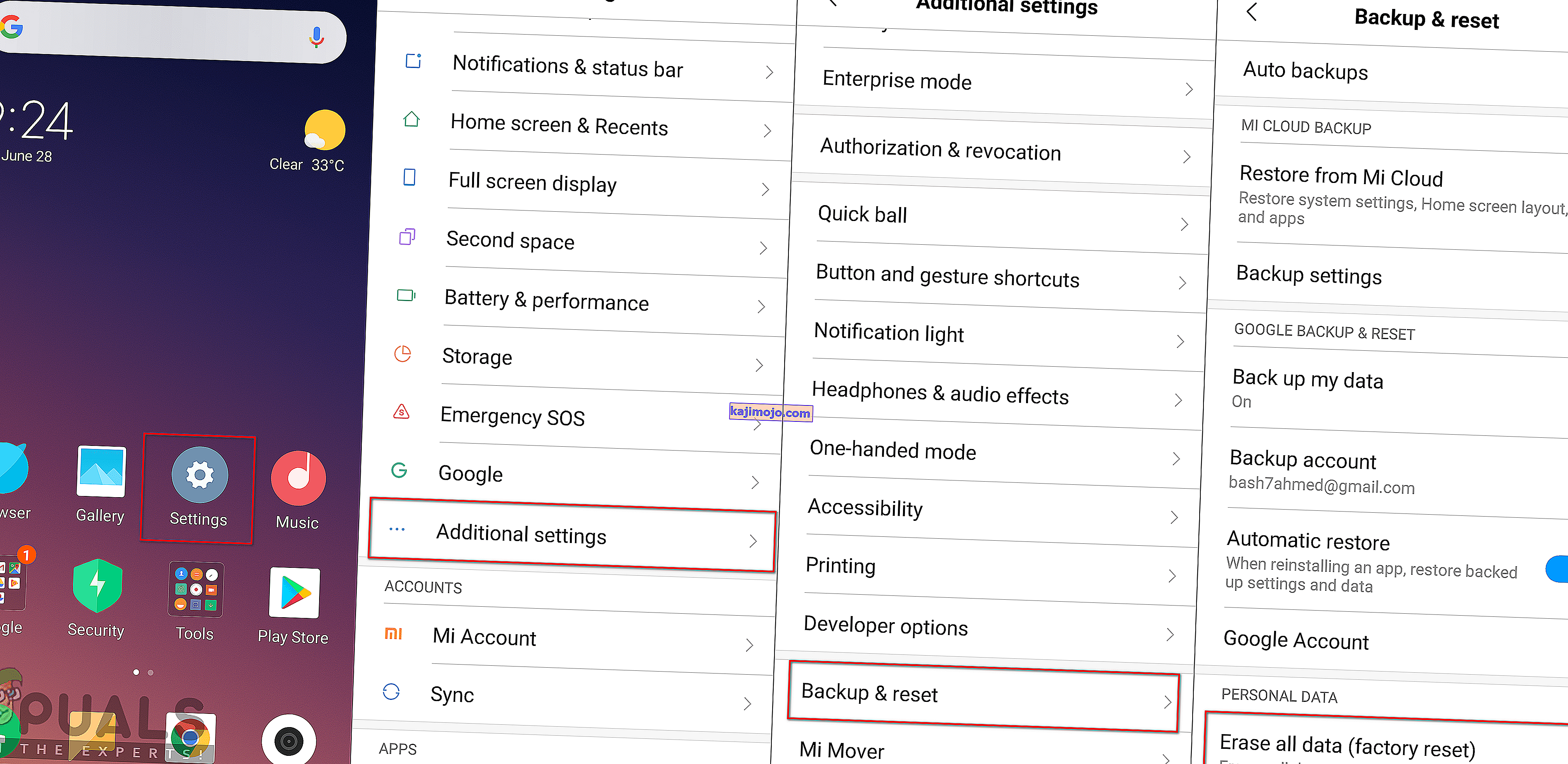
- Acest lucru va dura câteva minute pentru a vă reseta complet telefonul, așa că aveți răbdare.
- După resetarea telefonului, conectați-vă la contul dvs. Google și încercați să descărcați aplicația din Magazinul Google Play.